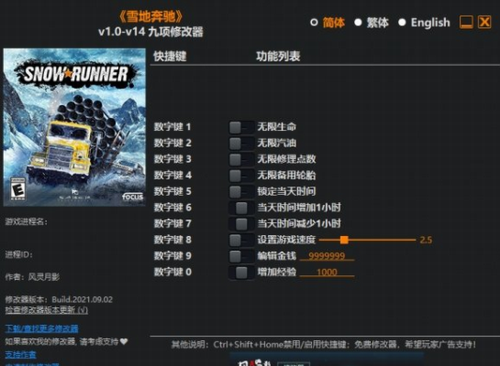WPS office 2017官方个人版下载
wps2017个人版是一款非常深受用户喜爱的办公软件。在2017这个新的版本中,依旧继承了它之前兼容免费、体积小、多种界面切换、“云”办公等众多优秀的功能特点,并在此基础上对它的文字、表格、演示文稿这三大主要的板块模块新增了部分功能,比如:表格排序、批注、手动目录、多线程计算等等,还优化了部分功能,比如:气泡框优化、放映绘制优化、云文档优化等等。经常使用的朋友相信会让您喜欢的。
WPS office 2017使用技巧
一、word使用技巧
技巧一:人民币大写自动转换对于每天面对大量数据的财务人员来说,把数字格式转换成人民币大写格式可能是他们每天要做的工作,如果知识兔通过函数设置人民币大写格式,复杂程度就不用说了,有的朋友甚至不会使用函数,手动输入就更要耗费大量精力,而且知识兔容易出错。难道就没有好的解决办法吗?答案是肯定的。表格为知识兔分享了人民币大写转换功能,只需简单的设置,知识兔输入的数字就能够自动转换为相应的包括圆角分的人民币大写。
技巧二:F4键切换绝对/相对引用,在表格中使用公式计算是经常遇到的事情,而相对引用和绝对引用之间的切换,相信大多数朋友都会碰到,这时,你是怎样操作呢?是不是在键盘上苦苦地寻找。
技巧三:单元格内快速换行,你知道怎么样在一个单元格内进行换行吗?是不是每次都徒劳无功地敲回车键,然后知识兔懊恼地发现光标跑到了下一行的单元格?其实熟手知道用“Alt+ Enter”组合键来实现,但是恐怕这样的熟手寥寥无几。现在我来告诉你一个好方法:在表格中,只需鼠标单击工具栏的“自动换行”按钮,就可以轻轻松松实现表格换行。
技巧四:多行多列批量合并,知识兔在处理表格时,有时需要把多行或者多列的数据合并起来,而这个表格的数据又比较多,此时知识兔就想如果知识兔能有个工具让我批量合并多行多列就好了,表格的“跨列合并”就能帮知识兔做到。
二、表格的使用技巧
1、修改字体
首先,知识兔从输入开始,先来调整字体吧。在工具栏那里一开始就可以发现字体的工具框了,在这里可以快速更改字体类型、大小、颜色等等的。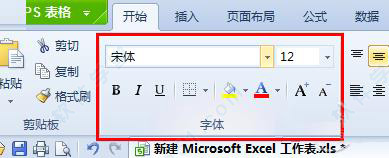
2、更改对齐方式
打好字,或者打字之前,都需要按照需要来调整字体的对齐方式的。在对齐方式工具栏中,知识兔可以快速随意地更改字体对齐方式,第一个小框中上三个图标是调整横向对齐的,下三个是调整纵向对齐的。而第二个框中还有一键调整字体的排列方向,第三个框中可以一键设置自动换行等。
3、插入和删除单元格
在单元格工具框中,知识兔可以快速一键插入或删除单元格。比如,有时输入的时候,输漏了一行数据,在这里知识兔点击插入下面的小三角,知识兔选择插入行就OK啦。
4、格式刷
例如七所说的,知识兔设置好了,但是要一个一个修改,数量少的话还好,数量庞大得话,就那么就悲剧了。没事,用格式刷就OK了,在工具栏“开始”的第一个框中。格式刷的使用很简单,只要知识兔点击一下格式刷,然后知识兔在选择要复制的格式,最后就是选择要修改的个单元格了,知识兔可以批量修改的哦。
三、演示文稿的使用技巧
1、在大纲视图中添加文字:shift+tab文字的升级或降级 
2、 选择页面的版式:一般可以用封面、只有标题、空白三种版式。
3、套用模版:右侧 在模版中选择合适的模版即可。
4、知识兔选择合适的字体:选择清晰可见的字体,知识兔建议使用微软雅黑和黑体
Ctrl+左边中括号[ 缩小选中的文字
Ctrl+右边中括号] 放大选中的文字
如果知识兔要把已经做好的PPT中的字体全部替换时,知识兔可以使用替换字体功能,如下图:
特色功能
文字
一、页码
1、插入页码时可以直接选择“页码样式”、“位置”、“应用范围”。
2、也可以根据范围删除页码,操作直观、简单、高效。
二、文字工具
乱文档的克星,通过“文字工具”中的“智能格式整理”就 可以快速将文档内容进行基本的规范排版。
三、段落布局
通过拖拉的方式,直观的给文字内容设置“首行缩进”,“悬挂缩进”、增减“行间距”等,操作高效、便捷。
表格
一、wps2017个人版表格支持计数的筛选面板
筛选的同时统计相同内容的个数,并支持导出,表格统计更高效。
二、单项筛选
1、在Excel中做单项条件的筛选操作步骤是: 取消“全选”复选框的勾选-选择要筛选的条件-确定 。
2、而在表格中,只用知识兔点击“仅筛选此项”, 即可快速设置上筛选条件,方便快捷。
三、阅读模式
1、选中的单元格通过高亮显示的方式(高亮的颜色可以自定义)。
2、清晰明了的展现出来,防止看错数据所对应的行列。
演示文稿
一、魔法棒
1、分享了成千上百种模板,一键就可以轻松应用在幻灯片上。
2、轻松给幻灯片换上各种衣服,总有一套打动你。
二、在线版式
1、图文混排时,图片、形状这些对象都该怎么排?目录都有些什么样式?
2、过渡页该如何设计……在线版式都轻松搞定,知识兔让幻灯片更显专业。
三、范文库
海量范文供您挑选,演示从此不再求人。
新功能
文字
一、文字八爪鱼
优化段落布局编辑框,新增关闭按钮,鼠标操作更直接;
功能入口:
1、文字,开始选项卡,显示/隐藏段落布局按钮
2、知识兔点击光标所在行行首”段落布局”图标
二、回到上一次编辑位置
文字新增回到上一次编辑位置功能,智能记忆上一次编辑位置,继续编辑更方便
功能入口:
打开任意文字文档,在任意位置进行编辑,保存后关闭再打开,知识兔点击“从上次编辑的位置继续”
三、脚注尾注增加[ 1 ]格式
文字新增脚注尾注[1]格式,知识兔可以直接使用[1]格式的脚注尾注。
功能入口:
启动文字,知识兔点击“引用”选项卡,知识兔点击“插入脚注/尾注”,
在脚注和尾注对话框中,勾选“方括号样式”,知识兔点击“插入”。
四、自由添加水印
文字,自由设置水印内容、形式、位置。
功能入口:
打开wps2017个人版文字, “插入”选项卡 | “水印”
表格
一、突出显示
成千上万的数据,如何才能找到需要的关键信息?用[突出显示],三两下鼠标知识兔点击,这些信息立即醒目的呈现在您的面前、无所遁形。
功能入口:
启动表格:开始选项卡->突出显示
二、wps2017个人版表格支持多行多列重复项设置
表格支持多行多列重复项设置,在多行多列区域中设置高亮显示重复值,拒绝录入重复值,可快速查找重复数据,有效防止数据重复录入。
功能入口:
启动表格,知识兔点击“数据”选项卡,知识兔点击“重复项”
三、阅读模式
方便查看与当前单元格处于同一行和列的相关数据
功能入口:
启动表格,知识兔点击”视图”选项卡,知识兔点击“阅读模式”
四、在线模板稻壳儿
海量精美模板,专业、营养、贴心.
演示文稿
一、范文库
海量范文供您挑选,演示从此不再求人
功能入口:
启动演示文稿:开始选项卡-范文
二、幻灯片库
幻灯片库重装上阵,这一次知识兔要让你的演示赢得更多喝彩。
功能入口:
启动演示文稿:特色功能选项卡->幻灯片库
三、自定义母版字体
设置字体有新招!自定义母版字体从根本上满足您对字体设置的个性化需求
功能入口:
启动演示文稿:特色功能选项卡->演示工具->自定义母版字体
四、演示工具
每次编辑演示文档、输入文字都要重新设置字体,难道就不能smart一点?让演示为您分享更贴心的快捷设置!
功能入口:
启动演示文稿:特色功能选项卡->演示工具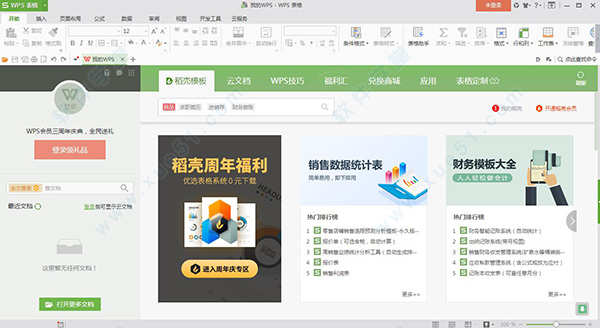
更新日志
一、改进功能
文字
1、表格排序:文字表格支持按字母顺序或数字顺序,排列当前所选内容。
2、手动目录:新增“手动目录”功能。
3、批注:批注新增审阅人头像功能,并支持对批注进行答复和解决等操作。
4、用户信息:选项对话框-用户信息tab页中,新增“在修订中使用该用户信息”选项,用户可设置是否通过当前登录的账号插入气泡框。
表格
1、自动筛选:新增高级模式,知识兔支持筛选唯一或重复项。
2、复制粘贴:错误检查功能,增加“忽略错误”选项。
3、多线程计算:选项对话框-重新计算tab页中,新增“启用多线程计算”选项。
二、功能优化
文字
气泡框优化:更改页面视图、打印预览、审阅窗格中的气泡框布局以及颜色效果。
演示
放映绘制优化:优化放映视图下,图片的绘制效果。
公共
1、云文档:完善新传输气泡弹出场景,知识兔支持从外部拖拽文件到导航树上传。
2、数据恢复:U盘损坏时,插入U盘,弹出的系统提示框中,增加“数据恢复”入口。
3、高分屏相关:优化高分屏下鼠标状态以及其他界面元素的显示。
三、修复问题
演示
1、修复进入放映视图后不退出切换回主程序,状态栏上放映按钮置灰的问题。
2、修复幻灯片标题占位符无内容时,鼠标移至对应缩略图,弹出“无标题”tooltip的问题。
表格
1、修复了一批打开特定二进制文件导致崩溃的问题。
2、修复Value函数无法计算出文本数字结果的问题。
3、修复RANDBETWEEN函数首尾两数出现概率不随机的问题。>
下载仅供下载体验和测试学习,不得商用和正当使用。